Visualizzazione delle informazioni sui lavori di stampa
Aprendo l'icona di una stampante vengono visualizzate le informazioni sui lavori in coda per quella stampante. L'area a destra dell'icona della stampante conterrà un'icona per ogni file in attesa di essere stampato. Per ogni lavoro verranno indicati la posizione in sequenza, il nome e il proprietario.
Aprire l'icona di una stampante
Sono disponibili tre modi per aprire una stampante:
-
Fare clic sul pulsante Apri [+] a sinistra dell'icona della stampante.
-
Selezionare una stampante, quindi scegliere Apri dal menu Selezione o dal menu a scomparsa dell'icona (visualizzato premendo Shift+F10 o il pulsante 3 del mouse).
-
Fare doppio clic sull'icona della stampante.
Nota –Quando si invia un documento alla stampante, esso non compare nella finestra della Gestione della stampa o in quella dei Lavori della stampante se al momento del comando non vi sono lavori in attesa.
Chiudere l'icona di una stampante
Se non si desidera visualizzare i lavori che vengono stampati su una determinata stampante, chiudere la stampante in oggetto. Per chiudere l'icona di una stampante, procedere come segue.
-
Fare clic sul pulsante Chiudi [-] a sinistra dell'icona della stampante.
-
Selezionare una stampante, quindi scegliere Chiudi dal menu Selezione o dal menu a scomparsa dell'icona (visualizzato premendo Shift+F10 o il pulsante 3 del mouse).
Ricercare un lavoro di stampa
-
Scegliere Trova dal menu Stampanti.
L'opzione Trova è disponibile solo nella Gestione della stampa, e non nella finestra “Lavori della stampante”.
-
Digitare il nome del lavoro di stampa da ricercare nel campo “Nome del lavoro”.
Ad esempio, specificando cane verranno individuati tutti i lavori il cui nome comprende la stringa “cane”, come “Canestro” o “bucaneve”, indipendentemente dall'uso delle maiuscole e delle minuscole.
Per ricercare solo i lavori di nome “cane”, selezionare l'opzione “Corrispondenza esatta”.
Per rendere significativo l'uso delle maiuscole e delle minuscole, deselezionare l'opzione “Ignora maiuscole/minuscole”.
Nota –L'operazione di ricerca individuerà solo i lavori di proprietà dell'utente e verrà eseguita su tutte le stampanti, anche su quelle non visualizzate.
-
Fare clic su Trova.
-
Dopo avere individuato un lavoro, è possibile visualizzare direttamente le informazioni su quel lavoro nella Gestione della stampa oppure annullarlo. Per visualizzare le informazioni sul lavoro, fare clic su “Vai a”. Per annullarlo, selezionarlo e fare clic su “Annulla i lavori di stampa”.
Annullare un lavoro di stampa
-
Selezionare un lavoro di stampa nella finestra “Gestione della stampa” o “Lavori della stampante”.
-
Scegliere Annulla dal menu Selezione o dal menu a scomparsa del lavoro di stampa (visualizzato premendo Shift+F10 o il pulsante 3 del mouse).
-
Nella finestra di conferma, fare clic su Sì.
Proprietà dei lavori di stampa
Per ogni lavoro di stampa è possibile visualizzare le seguenti proprietà:
-
Nome
-
Proprietario
-
Numero
-
Dimensione
-
Ora
-
Data
Nota –Alcuni campi potranno contenere la scritta “non disponibile”, per indicare che il sistema di stampa non è in grado di fornire l'informazione corrispondente.
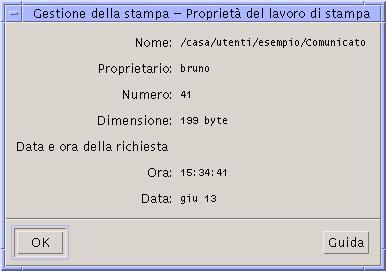
Visualizzare le proprietà di un lavoro di stampa
- © 2010, Oracle Corporation and/or its affiliates
